Manjaro viskas just oma algajatele sobiva Archi-põhise distroo - Manjaro 21 - uusima versiooni.0 Ornara ja me oleme hüpanud. Aastate jooksul on distro meelitanud paljusid kasutajaid, pakkudes hõlpsasti kasutatavat ja intuitiivset kasutuskogemust, mida toetab Arch Linuxi jõud. Ja nüüd, oma viimase Ornara värskendusega, sai distro lihtsalt veelgi kasutajasõbralikum ja täiuslikum igapäevaseks kasutamiseks.
Viimati käsitlesime Manjaro väljalaset siis, kui Manjaro 19.0 Kyria tuli välja, kuid ei kajastanud korralikku põhjalikku ülevaadet. Tegime siiski põhjaliku ülevaate Manjaro Arhitektist, kuid see on CLI-võrguinstallija ja pole ideaalne algajatele ja tavakasutajatele, kes vajavad oma töövoo jaoks GUI-d.
Manjaro 21.0 Ornara on funktsiooniderikas, stabiilne ja intuitiivse kasutajaliidesega, mis meeldib massidele. Ja nii oleme selle lugemise jaoks kokku pannud üksikasjaliku ülevaate Manjaro 21 kohta.0 Ornara, selle funktsioonid, installiprotsess ja kiire esmamulje.
Manjaro 21.0 Ornara: põhijooned ja uus
Kõigepealt uurime Manjaro Linuxi põhijooni, et mõista, kellele see mõeldud on ja mis selle suurepäraseks teeb. Samuti puudutame Manjaro 21-ga mõningaid funktsioonide värskendusi ja uusi võimalusi.0 Ornara vabastamine.
Arch tegi algajale sõbraliku
Manjaro põhineb Archil, mis tähendab, et saate juurdepääsu kõigile Archiga seotud hämmastavatele funktsioonidele, alustades juurdepääsuga tipptasemel tarkvarale. Manjaro pakub aga tugevalt modifitseeritud Archi koos tonni kellade ja viledega, mille nad ise lisasid.
Arch on tavaliselt sildistatud kui „raske” distro, kuna see annab teile juurdepääsu ainult käsurea ja barebone'i utiliitidele, et saaksite luua oma isikliku Linuxi süsteemi. Manjaro võtab selle Archi baasi ja lisab sellele lisaks hulga GUI elemente ja laadib rohkem utiliite, muutes selle äärmiselt algajale sõbralikuks ja valmis kohe kastist välja minema.
Siin on põhjalik lugemine teemal Manjaro vs. Arch - erinevused, mida peaksite teadma, et võite olla kasulikud.
Rulli vabastamise mudel
Manjaro projekt kasutab jooksva väljalaske arendamise mudelit.
See tähendab, et teie Manjaro süsteem saab pidevalt ja sageli värskendusi, et hoida süsteemi ajakohasena. See on ranges vastuolus traditsioonilise Point Release väljatöötamise mudeliga, kus peate installima uuema operatsioonisüsteemi versiooni eelmise versioonile uuesti.
Siit leiate lisateavet Manjaro Rolling Release mudeli, selle eeliste ja puuduste kohta.
ARM-sõbralik
Manjaro ei piirdu X86 arhitektuuriga ja toetab ka ARM-i arhitektuuri.
Manjaro saate installida PineBook Pro, Raspberry Pi, Rock Pi 4 ja muudesse üheplaadilistesse arvutisüsteemidesse.
Installige lihtsalt kõik draiverid ja kernelid
Manjaro abil saate juurdepääsu Manjaro seadete haldurile. Kaasas on riistvara tuvastamise tööriist nimega MHWD, mis tuvastab uue riistvara automaatselt ja laadib alla vajalikud draiverid selle sujuvaks käitamiseks teie süsteemis.
Sama rakenduse abil saate nupuvajutusega sirvida ja alla laadida ka oma süsteemi uusimaid, reaalajas ja LTS-i tuuma.
Oleme käsitlenud Manjaro seadete halduri rakendust üksikasjalikumalt hilisemas jaotises.
Juurdepääs AUR & Pamaci paketihaldurile
Kuna Manjaro põhineb Archil, saate juurdepääsu Pacmanile - Archi käsurea pakettide haldamise tööriistale ja AUR - Archi kasutajahoidlale, mis on kõigi levituste suurim hoidla.
Pacmani peal tutvustab Manjaro aga ka Pamaci - oma GUI-põhist paketihaldurit, mis annab teile juurdepääsu AUR-ile (Archi kasutajahoidla) ja Flatpakile ning Snapile.
Kõik kohe vajaminevad rakendused
Erinevatel inimestel on erinevad arvamused levitamise kohta, mis kogunevad tonnidesse rakendustesse. Mõni ütleb - bloatware, teine aga - aitäh. Nüüd, hoolimata sellest, millisesse fraktsiooni sa kuulud, on Manjaro teid kajastanud.
Manjaro ISO allalaadimisel leiate kaks võimalust - seal on tavaline valik „Laadi alla” ja seejärel on valik „Minimaalne allalaadimine”.
Minimaalse allalaadimisega saate juurdepääsu disprole ja töölaua põhikeskkonnale ning see on kõik - muud täiendavat tarkvara pole. Korrapärase allalaadimisega saate juurdepääsu hulgale eelinstallitud tarkvarapakettidele, mis muudavad teie süsteemi kohe töö jaoks valmis.
Juhul, kui mõtlete, oleme käsitlenud kõiki peamisi rakendusi, mida Manjaro 21-ga tarnitakse.0 Ornara hilisemas osas.
Uuendatud töölauakeskkonnad
Manjaro Linux toetab ametlikult kolme töölaua keskkonda - XFCE, KDE Plasma ja GNOME ning Manjaro saate alla laadida kõigist neist kolmest maitsest.
Manjaro 21-ga.0 Ornara, teil on võimalus valida XFCE 4 vahel.16, KDE plasma 5.21 või GNOME 3.38. Sellest artiklist leiate lisateavet selle kohta, mis on uut Manjaro maitses.
Võite hankida Manjaro ka muudesse töölauakeskkondadesse nagu Awesome, Budgie, Bspwm, Cinnamon, i3, LXQt, LXDE, Mate ja Openbox. Kõiki neid hooldatakse siiski kogukonnas ega toetata ametlikult.
Veelgi enam, kirjutamise ajal on enamik Manjaro kogukonna toetatud versioone endiselt versioonis 20.0 peale kaneeli ja i3.
Täiustatud Calamares Installer
Võrreldes Archi ja selle tekstipõhise käsurea installeriga on Manjaro installimine imelihtne tänu Calamarese installerile. Samuti on olemas Manjaro Architect, mis on terminalipõhine installer, kuid Archiga võrreldes on miile intuitiivsem.
Nüüd saate Manjaroga Calamarese veidi muudetud versiooni, tuues sisse paar uut kellukest ja vilet.
Nüüd on olemas GeoIP-toega tabel “parimad arvamiste keeled”, mis võimaldab installijal automaatselt valida vaikimisi geograafiliselt sobiva keele sõltuvalt teie valitud asukohast. Samuti on olemas klaviatuuri kaardistamise tööriist „parim arvamine”, mis võimaldab teil sisestada oma emakeeles.
Manjaro 21.0 Ornara: Paigaldamine
Nüüd, kui teil on uue Manjaro 21 erinevate funktsioonide ja võimaluste põhiidee.0 Ornara toob tabeli, läheme nüüd üle selle installiprotsess.
Märge: Selle õpetuse jaoks installime KDE plasma maitse Manjaro 21.0 VirtualBoxis. Sammud on Manjaro 21 teiste maitsete puhul siiski sarnased.0, kuna kõik neist kasutavad sama Calamarese installerit.
VM spetsifikatsioonid: 3 * protsessori südamikud (AMD Ryzen 2200G ja 4GB RAM)
Pärast installi ISO käivitamist ilmub järgmine ekraan:
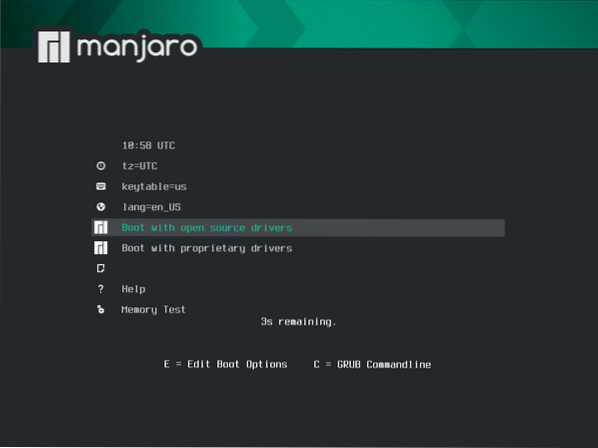
Siit saate valida kas käivitada avatud lähtekoodiga draiverite või varaliste draiveritega - mis on mõeldud peamiselt Nvidia kasutajatele.
Pärast eelistatud suvandi valimist käivitab süsteem mõned testid ja käivitab teid Manjaro live-keskkonda. Siin tervitab teid rakendus Manjaro Hello, nagu on näidatud alloleval pildil.
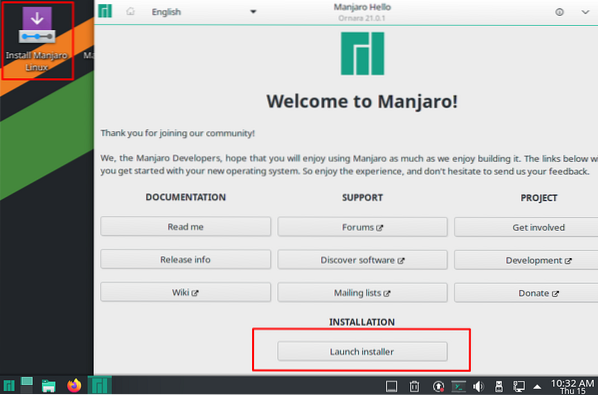
Nagu näete, võite installeri käivitada otse Manjaro Hello rakendusest või kasutada spetsiaalset rakendust töölaual. Teise võimalusena võite vaadata rakenduse Hello pakutavaid linke, kui olete Manjaro uus kasutaja.
Läheme distroinstallatsiooniga otse edasi. Kõik muud võimalused on saadaval installimise järgselt ka rakenduse Hello kaudu.
Nüüd vajutades nuppu „Käivita installer”, kuvatakse Manjaro kohandatud versioon Calamaresi installerist.
Parim asi Calamarese juures on see, et see jaotab kogu installiprotsessi intuitiivseteks segmentideks ja näitab kõiki samme vasakpoolses menüüs üles.
Tere tulemast: Alguses tervitatakse teid tervituskuvaga. Siit saate valida levitamiseks sobiva keele.
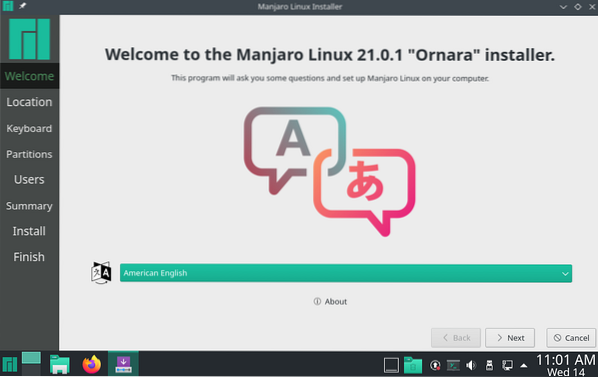
Asukoht: Järgmine on asukoha jaotis. Vaikimisi on see seatud New Yorkile, kuid saate seda hõlpsalt muuta graafilise asukohavalija või allolevate rippmenüüde abil.
Pange tähele ka seda, kuidas pärast asukoha valimist värskendatakse süsteemi keelt ja kellaaja / kuupäeva sätteid automaatselt just sellele asukohale. Seda tänu uutele "parima arvamise" funktsioonidele, mida me varem arutasime.
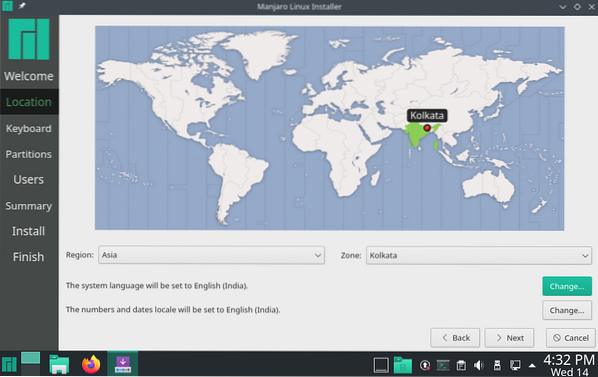
Klaviatuur: Pärast asukohta tuleb jaotis klaviatuuri segmendi juurde. Sõltuvalt valitud asukohast soovitab installer teile klaviatuuripaigutust, mis vastab teie asukohale. Kuid saate stiili ja paigutust hõlpsasti muuta, nagu pildil näidatud. Samuti on olemas ka klaviatuuri mudelivalija.
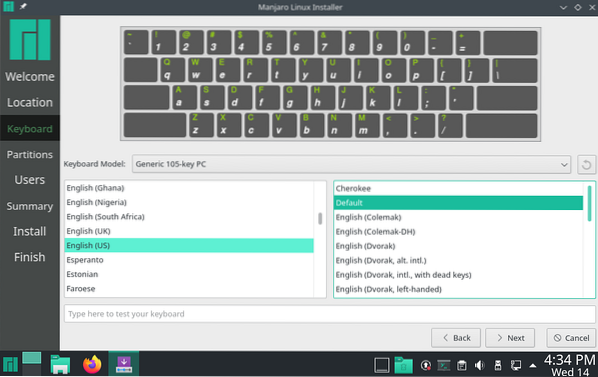
Vaheseinad: Järgmine on jaotiste jaotis, kus peate Manjaro installimiseks valima salvestusseadme.
Nagu näete, on ülaosas rippmenüü, mis võimaldab teil valida salvestusseadme, kuhu soovite Manjaro installida. Selle alt leiate võimaluse kas "Kustutada ketas" ja installida Manjaro selle kohale, kus installer loob meile automaatselt partitsioonid. Siiski saate rippmenüüst valida, kas soovite vahetada.
Teise võimalusena on olemas valik „Käsitsi jaotamine”, kus saate täieliku kontrolli jaotiste loomiseks ja nende suuruse muutmiseks vastavalt teie vajadustele.
Selle õpetuse jaoks oleme valinud "Kustuta ketas".
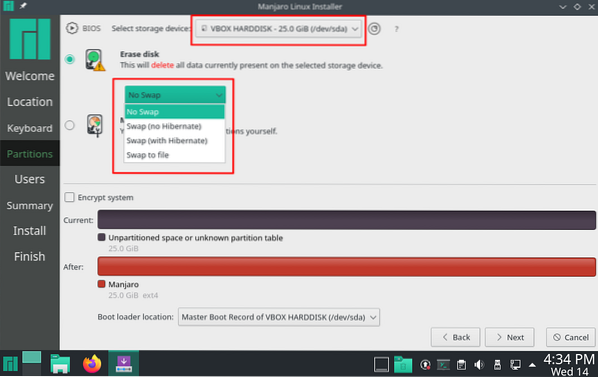
Kasutajad: Kui olete partitsiooni valinud, on aeg seadistada sellele kasutajanimele uus kasutajanimi ja parool. Siit saate ka määrata, kas soovite administraatori jaoks kasutada sama parooli või määrata mõne muu parooli.
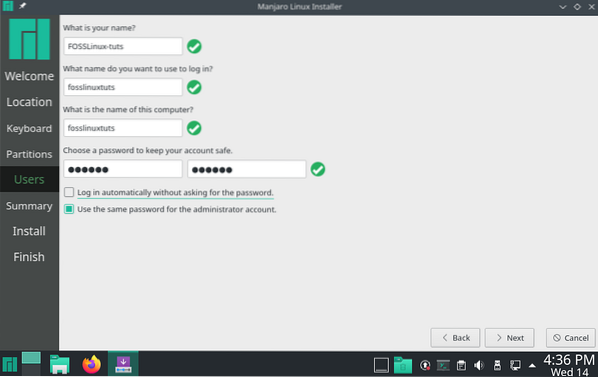
Kokkuvõte: Lõpuks jõuame jaotisse Kokkuvõte, mis annab meile kiire ülevaate kõigist seni valitud variantidest. Kui märkate midagi välja lülitatud, võite minna tagasi ja teha vastavad muudatused.
Kui jaotises Kokkuvõte on kõik korras, klõpsake nuppu Installige nuppu installiprotsessi alustamiseks.
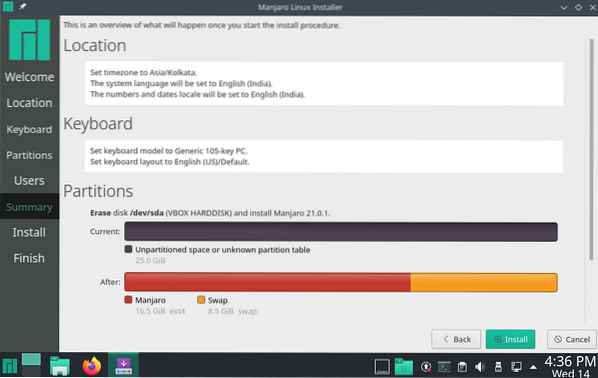
Installige: Nüüd, kui olete jõudnud jaotiseni Install, on aeg oodata ja lasta Installeril operatsioonisüsteem seadistada. Pange tähele, et installimise lõpuleviimiseks kuluv aeg sõltub teie süsteemi konfiguratsioonist.
Isegi kui installite selle piiratud süsteemiressurssidega VM-i, võttis kogu installimine vähem kui 5 minutit, mis on ülikiire võrreldes teiste Linuxi installidega, mida käsitlesime sama konfiguratsiooniga.
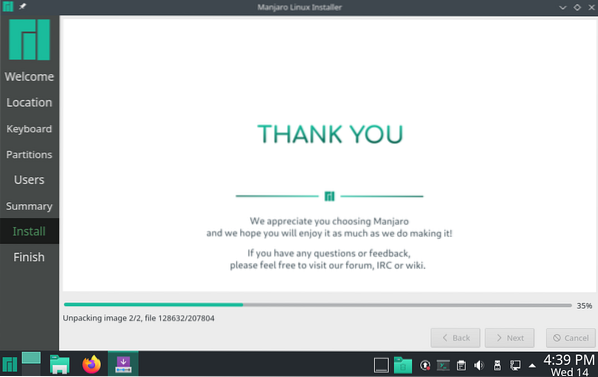
Lõpetama: Kui installimine on lõpule jõudnud, kuvatakse järgmine ekraan. Võite märkida kasti „Taaskäivita kohe” ja vajutada Valmis oma süsteemi taaskäivitamiseks ja oma uue Manjaro operatsioonisüsteemi sisselogimiseks. Või võite installijast lahkuda ja Manjaro eluskeskkonnas veel mõnda aega hängida.
Märge: Ärge unustage uue Manjaro süsteemi taaskäivitamisel installikandjat eemaldada. Vastasel juhul takerdute installisilmusse, käivitades automaatselt USB-ühenduse.
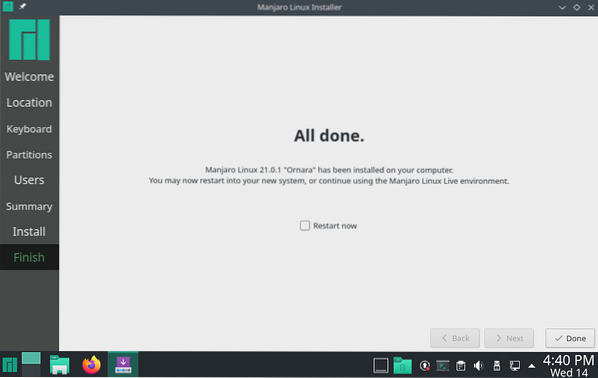
Pärast ülalnimetatud toimingute tegemist olete Manajaro 21 värske installimise lõpetanud.0 Ornara.
Kuidas minna üle versioonile Manjaro 21.0 Ornara?
Mõni teist võib olla juba olemasoleval Manjaro hoonel (enne Ornarat, Manjaro 20.2 Nibia) ja soovite uuemale versioonile üle minna. Noh, see on ülilihtne, kuna Manjaro on veerev jaotamine.
Võite minna üle Tarkvarauuendus programmi ja kasutage seda uuemale versioonile üleminekuks.
Teise võimalusena võite terminali sisestada järgmise käsu:
$ sudo pacman -Syu
On ebatõenäoline, et Manjaro uuendamise ajal tekib probleeme ja kogu protsess peaks olema sama sujuv kui või.
Manjaro 21.0 Ornara koos KDE plasmaga: esimesed alglaadimise muljed
Nüüd, kui olete oma uue Manjaro 21 edukalt installinud ja käivitanud.0 KDE töölaud, on aeg teha kiire töölauakäik ja ülevaade levitamisest.
Kohustustest loobumine: Kuna oleme installinud Manjaro 21.0 Ornara VirtualBoxis, oleme täiesti teadlikud, et see võib siin ja seal mõningaid kogelusi ja luksumisi põhjustada. Sellisena ei ole me selle jõudluse suhtes liiga kriitilised. Selle jaotise põhirõhk on anda teile ülevaade selle väljanägemisest ja selle erinevatest omadustest.
Manjaro 21.0 Ornara KDE plasma töölaua ülevaade
Süsteemi käivitamisel tervitatakse teid esmalt süsteemi lukustuskuvaga, nagu allpool näidatud:
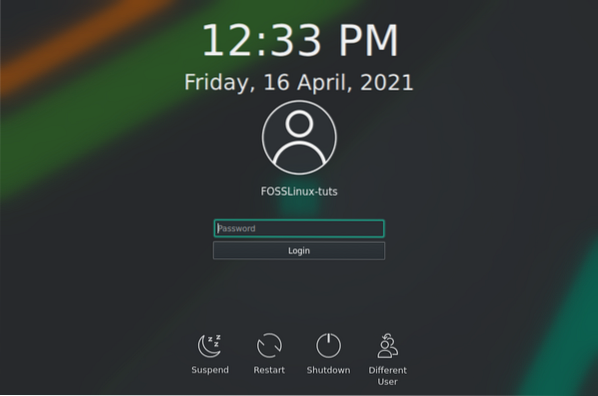
Siit saate süsteemi kasutajaks sisselogimiseks valida oma kasutaja ja sisestada vastava parooli. Jällegi tervitab teid Manjaro Tere rakendus, esitades teile hulgaliselt kasulikke linke ja ressursse, et õppida, kuidas oma uut opsüsteemi kasutada.
Pange tähele ka seda, kuidas rakenduse nupp asendab seekord nuppu Käivita installer.
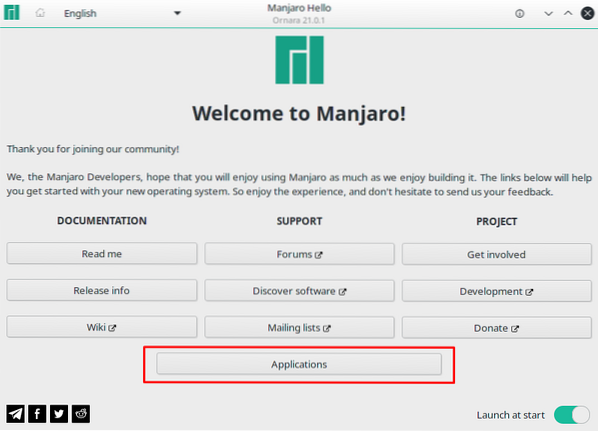
Võite klõpsata sellel nupul ja suunata järgmisele ekraanile:
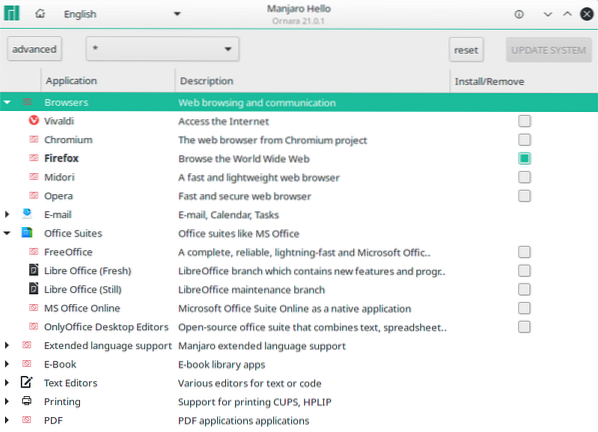
Nagu näete, kuvatakse teile lai kategooria rakendusi, et saaksite kiiresti arvata, et vajate rakendusi ja lasete need oma süsteemi installida.
Edasi liikudes on töölaua keskkond esimesel käivitamisel järgmine:
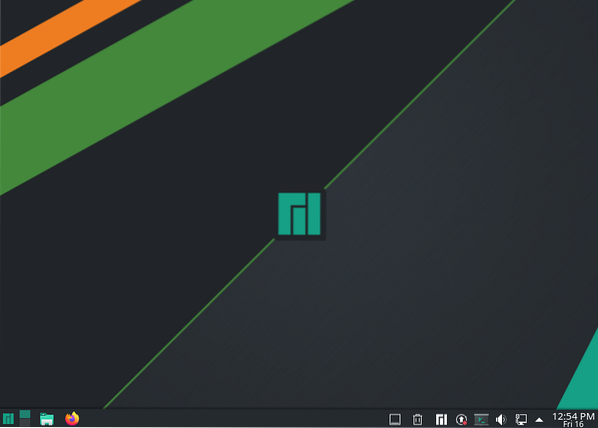
Manjaro 21.0 Ornara on teinud töölaua keskkonnas (antud juhul KDE 5 - suurepärase teema.21), alustades tapeedist, ikoonidest ja paneelist. Isegi rakenduste käivitusnupp on kohandatud Manjaro logoga.
Kui te lähete üle Süsteemi seaded> Välimus, leiad, et Manjaro 21.0 kasutust Hingamine2 nende vaiketeemaks, samas kui Vanilla KDE Plasma abil saate Tuuleke teema vaikimisi.
Üldiselt on see puhas, klanitud ja minimaalne kogemus otse väravast väljas. Kuna tegemist on KDE plasmaga, saab tänu kõigile sisseehitatud võimsatele kohandamistööriistadele hõlpsasti kohandada ja kohandada peaaegu kõiki jaotise aspekte.
Nüüd jõuan mõne Manjaro 21-ga kaasneva uue funktsioonini.0 on uus kahe veeruga rakenduste käivitaja, mille rakenduskategooriad on vasakul ja vastavad rakendused paremal esitatavate kategooriate all:
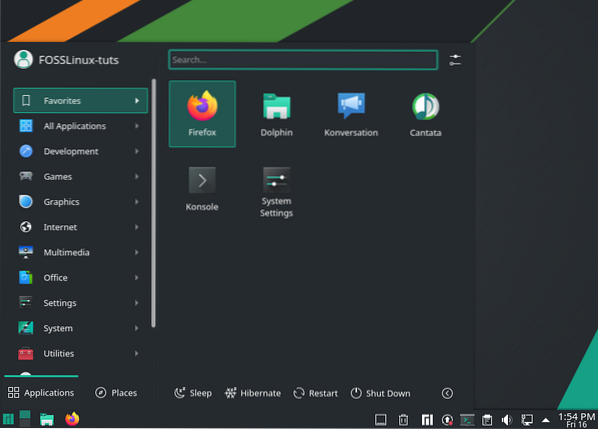
See on sisuliselt üks KDE Plasma 5 kasutusele võetud uutest funktsioonidest.21.
Kuid nagu alati, võite hiire parema nupuga klõpsata menüül Rakendus ja vajutada nuppu "Kuva alternatiivid ...", et pääseda juurde teistele rakenduse menüü stiilidele, kui see ei meeldi.
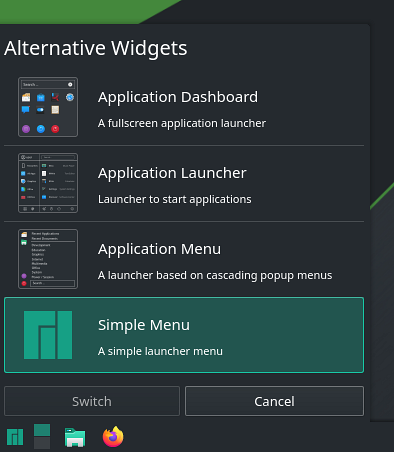
Peale selle on Media Playeri vidin saanud värskenduse ja nüüd on kaasas täiendav päisekaart, mis näitab teile süsteemis muusikat esitavate rakenduste loendit. Seal on isegi võimalus juhtida iga rakenduse meediumimahtu eraldi, mis on suurepärane funktsioon.
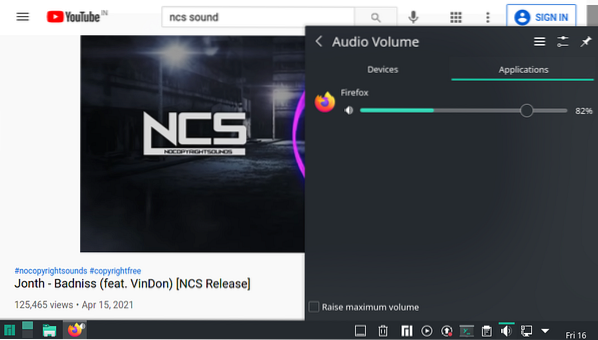
Peale selle näeme ka hulga täiustusi rakenduses Süsteemi seaded ja uuendatud süsteemimonitori rakendust, mida me järgmistes jaotistes puudutame.
Uuendatud süsteemimonitori rakendus
Plasmasüsteemi monitor näeb uute funktsioonide ja valikute osas palju täiendusi.
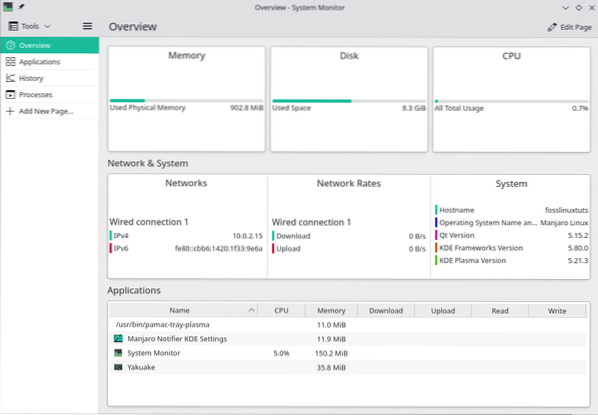
Nagu näete, Ülevaade ekraanil kuvatakse praegune mälu, ketta ja protsessori kasutamine graafiliselt.
Pärast seda on meil olemas Võrk ja süsteem jaotisest erinevate võrguühenduste, võrgu kiiruste (võrgu kiiruste) ja mõne olulise süsteemiteabe, näiteks hostinime, operatsioonisüsteemi, Qt versiooni ning KDE raamistiku ja plasma versiooni vaatamiseks.
Selle all on kiire ülevaade kõigist süsteemis töötavatest rakendustest. Kuid kui soovite jooksvate rakenduste kohta üksikasjalikumat teavet, minge lihtsalt rakendusse Rakendused vasakpoolsest küljeribast.
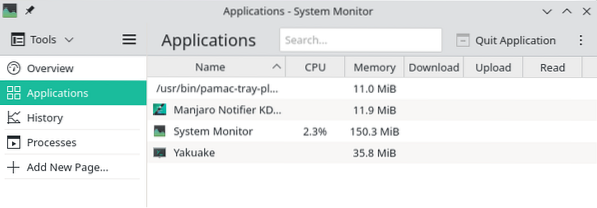
Siis on Ajalugu jaotis, mis annab teile ülevaate süsteemi ressursside kasutamisest ajas.
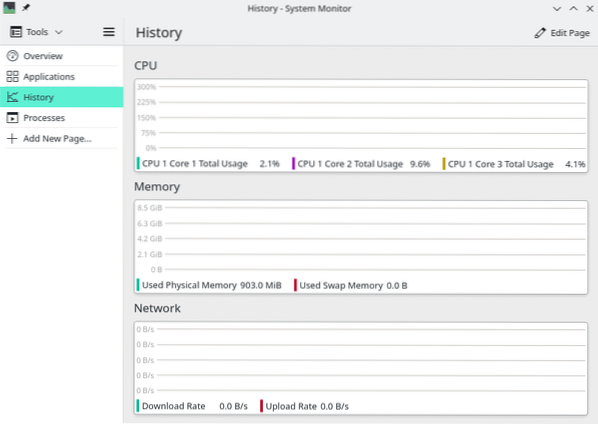
Ja lõpuks on meil olemas Protsessid jaotis, mis näitab kõiki töötavaid süsteemitaseme protsesse, nii et saate graafilise ülevaate kõigest toimuvast.
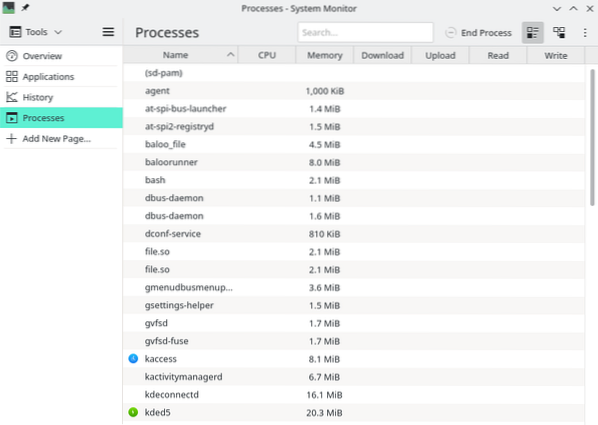
Samuti on olemas "Lisa uus leht", mis võimaldab teil seadistada uue lehe, et jälgida teie süsteemi teatud protsessi. Alloleval pildil on kuvatud kõik andurid, mille saate selle funktsiooni abil süsteemimonitori integreerida:
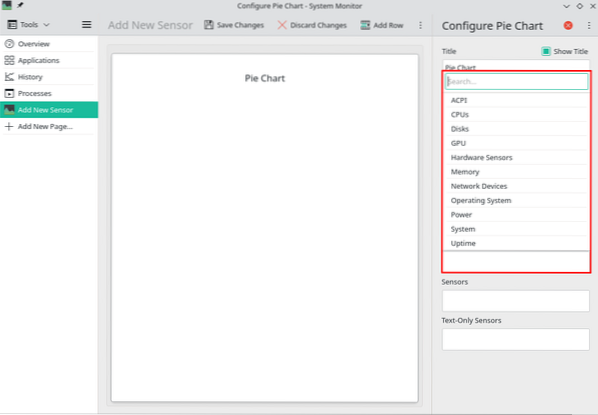
Manjaro seadete haldur ja tuuma vahetamine
Manjaro seadete haldur muudab mõnede seadete graafilise muutmise ülimugavaks - mis enamikus teistes distros nõuab terminalile juurdepääsu.
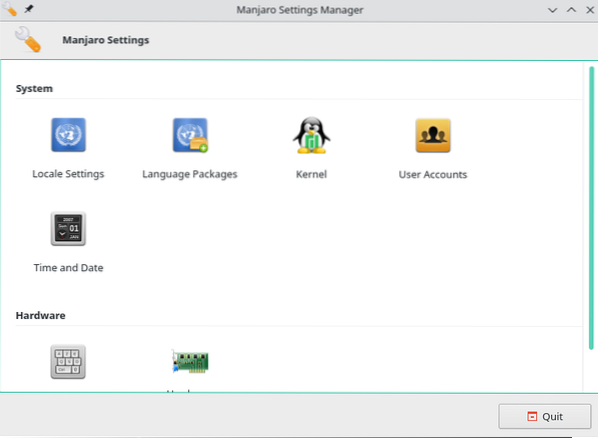
See hõlmab muudatusi lokaadi seadetes, keelepakettides, draiverite installimist ja isegi Manjaro OS-i erinevate tuumade installimist / desinstallimist.
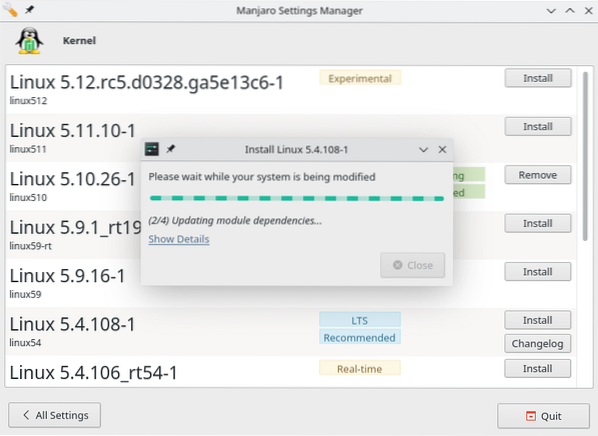
Näiteks Manjaro 21.0 Ornara on varustatud Linux Kernel 5-ga.10. Siiski on alati soovitatav oma süsteemi installida uusim LTS-versioon. Seda saab teha, otsides seda kerneli seadete lehelt ja vajutades nuppu "Install". Samamoodi saate tuumad desinstallida, vajutades nuppu „Eemalda“.
Eelinstallitud rakendused
Siin on kiire ülevaade mõnest tähelepanuväärsest rakendusest, mis on eelinstallitud distrooga kaasas:
- Brauser - Mozilla Firefox
- Terminal - Konsole
- Failihaldur - Dolphin
- Mängimine - Steam
- Pildivaatur - Gwenview (KDE vaikerakendus)
- Dokumendi / PDF-i vaataja - Okular
- Torrenti klient - qBittorrent
- E-posti klient - Mozilla Thunderbird
- Pleier - kantaat
- Video- / meediumipleier - VLC
Peale nende on paljude teiste süsteemirakendustega kaasas KDE töölauakeskkond nagu KCalc, Kate tekstiredaktor ja hunnik Qt tarkvara - mis on eeldatavasti suur osa KDE-st üles ehitatud Qt-le.
Pange tähele, et Manjaro ei paku ühtegi eelinstallitud Office'i rakendust - ei LibreOffice'i ega FreeOffice'i. Kui soovite Office Suite'i, peate selle alla laadima, kasutades Pamaci või Manjaro Hello> Applications> Office Suites.
Lõpumõtted
Ja see viib meid läbi Manjaro 21 ülevaade.0 Ornara. Nagu näete, on see nüüdisaegne, klanitud ja algajale sõbralik levitamine, mis on komplektis kõigi vajalike rakendustega. See on kindlasti üks algajale kõige sõbralikumaid distrosid seal ja kindlasti soovitatav, kui te alles alustate Linuxiga.
 Phenquestions
Phenquestions


